4 clienți FTP de top și gratuit pentru a vă ajuta să vă gestionați site-ul
Publicat: 2018-08-07Rularea unui site web implică adesea multă gestionare a fișierelor. Poate fi necesar să încărcați imagini, să editați fișiere HTML și CSS și multe altele. Majoritatea serviciilor de găzduire web vă permit să efectuați aceste sarcini prin intermediul panoului de control, dar interfețele pe care le oferă nu sunt întotdeauna ușor de utilizat.
În ceea ce ne privește, protocolul de transfer de fișiere (FTP) este cea mai bună modalitate de a gestiona fișierele site-ului dvs. Ceea ce face această tehnologie este să vă permită să accesați direct fișierele și directoarele care alcătuiesc site-ul dvs. și să interacționați cu acestea. Puteți adăuga, șterge sau edita date după bunul plac, permițându-vă să îndepliniți o mulțime de sarcini cheie mult mai rapid.
În acest articol, vom vorbi mai multe despre ce este FTP, vă vom prezenta patru dintre instrumentele noastre preferate pentru utilizarea acestuia și vă vom învăța cum să folosiți alegerea noastră de top. Sa trecem la treaba!
O introducere în protocolul de transfer de fișiere (FTP)
Când vă conectați la un site web folosind un browser web, acesta utilizează protocolul HTTP pentru a transfera toate datele care formează paginile pe care le vedeți. Pentru fiecare site pe care îl vizitați, există o mulțime de fișiere și foldere în partea din spate care fac posibilă redarea întregului conținut și funcții.
Când utilizați un browser, aproape niciodată nu primiți o privire în acel back-end. Cu toate acestea, cu protocolul de transfer de fișiere (FTP), vă puteți conecta direct la serverul site-ului dvs. web și puteți naviga prin acele directoare, la fel cum ați utiliza exploratorul de fișiere al computerului.
Iată de ce aceasta este o opțiune atât de utilă:
- Vă permite să editați fișierele manual. Folosind un client FTP, puteți deschide orice fișiere de pe site-ul dvs. și le puteți modifica folosind un editor de text.
- Puteți face copii de rezervă ale fișierelor dvs. importante. Cu FTP, puteți descărca orice fișiere și foldere doriți de pe site-ul dvs. web și chiar puteți relua aceste transferuri mai târziu (în unele cazuri).
- Este perfect pentru a încărca loturi mari de fișiere. Imaginează-ți, de exemplu, că vrei să încarci o sută de imagini pe blogul tău de călătorie. Puteți face acest lucru folosind instrumentul de încărcare al platformei dvs., dar clienții FTP oferă o soluție mult mai eficientă.
- Puteți edita, șterge și crea directoare. De obicei, nu puteți schimba structura back-end a site-ului dvs. web. Cu toate acestea, cu FTP, puteți face orice modificări dorite în directoarele sale.
În zilele noastre, cu atât de multe instrumente care fac construirea și întreținerea unui site web simplă, mulți oameni nu au fost niciodată nevoiți să folosească FTP pentru a-și gestiona site-urile. Cu toate acestea, a fost o perioadă când pentru a crea un site sau pentru a-i face modificări, de obicei trebuia să utilizați FTP sau linia de comandă.
Am depășit acest punct acum, dar clienții FTP sunt încă un instrument pe care ar trebui să știi cum să îl folosești. Singurul dezavantaj al folosirii FTP este că necesită un pic de cunoștințe tehnice. În plus, trebuie să fii foarte atent la ce fișiere editați și ce modificări le faceți. În cele din urmă, veți avea nevoie de un instrument special care să vă ajute să faceți conexiunea.
4 clienți de top FTP care vă vor ajuta să vă gestionați site-ul web
Când vine vorba de clienții FTP, majoritatea opțiunilor populare împărtășesc o mare parte din aceeași funcționalitate de bază. De exemplu, toate vă permit să vă conectați la site-ul dvs. web, să răsfoiți fișierele acestuia și să interacționați cu ele.
Având în vedere acest lucru, în secțiunile următoare ne vom concentra pe ceea ce diferențiază fiecare dintre acești clienți și de ce ați putea dori să-l utilizați. Să începem de sus!
1. FileZilla
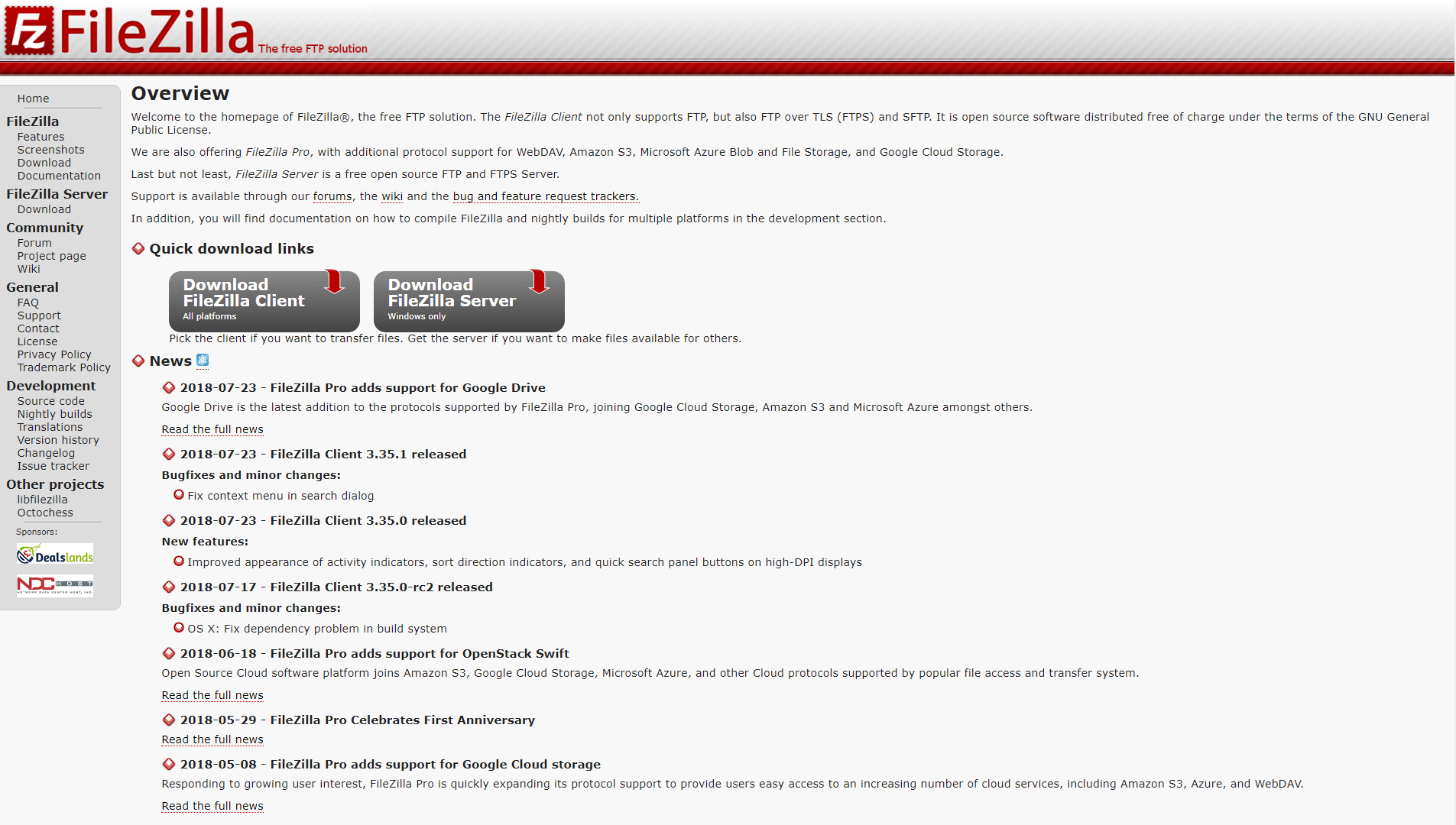
FileZilla este unul dintre cei mai populari clienți FTP disponibili și este ușor de înțeles de ce. Este un client gratuit care vă oferă o interfață ușor de utilizat și fără bifuriuri. Folosind FileZilla, vă puteți conecta la mai multe site-uri web simultan și puteți marca conexiunile preferate pentru a economisi timp. Puteți chiar să setați limite de viteză pentru descărcări și încărcări, ceea ce vă poate fi util în timpul transferurilor mari.
Dacă sunteți în căutarea unui client care nu necesită să citiți un manual și care funcționează fără probleme, FileZilla este o opțiune excelentă.
2. WinSCP
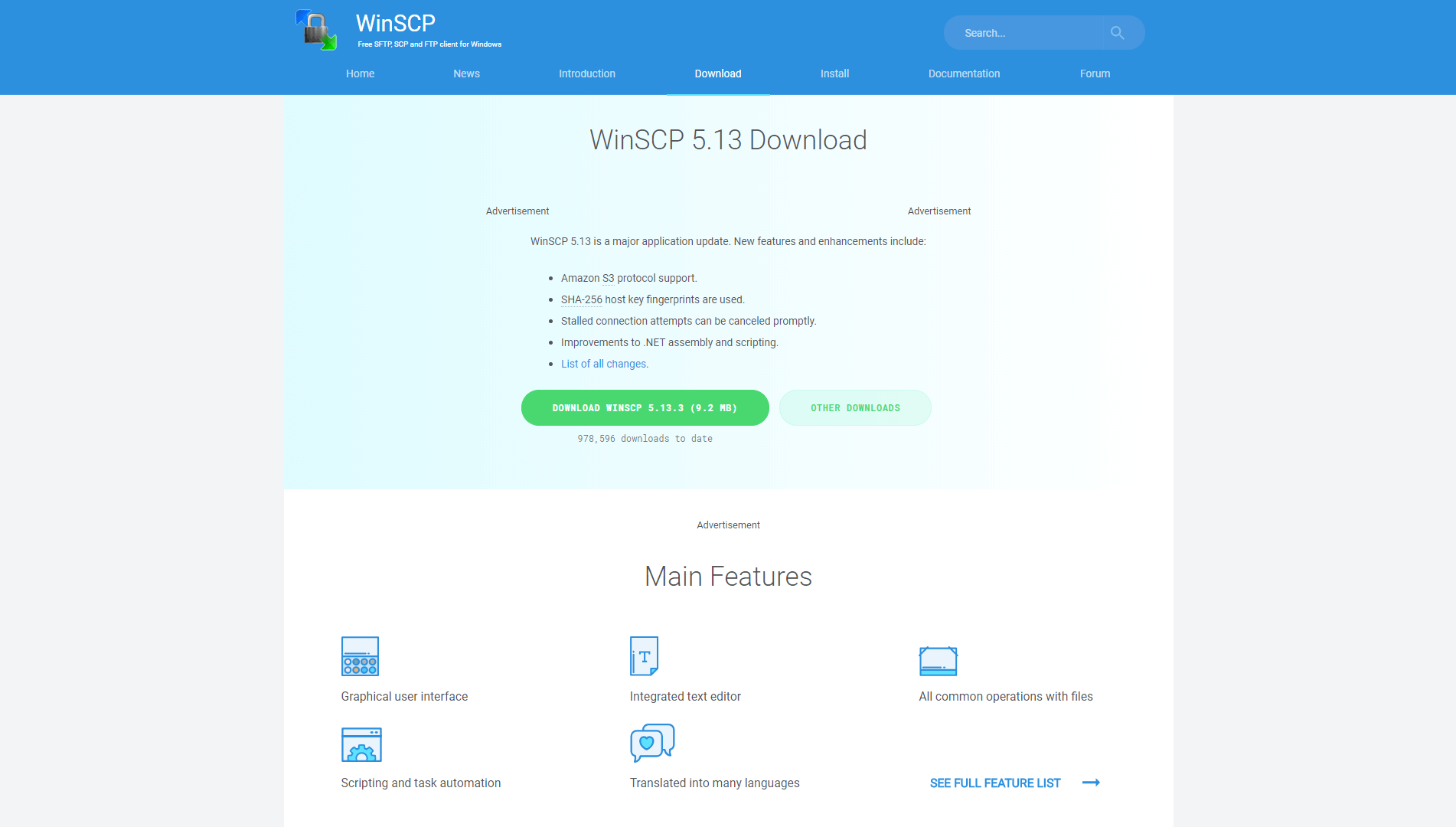
WinSCP este un alt client FTP de top, oferind o interfață curată, care este relativ ușor de înțeles. Cu toate acestea, este un pas înainte de FileZilla când vine vorba de funcții. De exemplu, vă permite să interacționați cu serverele dvs. folosind linia de comandă și să utilizați un editor încorporat.
În plus, puteți utiliza WinSCP pentru a crea scripturi de bază și sarcini automate pentru a interacționa cu serverul dvs. Dacă sunteți dezvoltator și aveți nevoie de puțin mai multă putere de foc decât vă poate oferi FileZilla, atunci aceasta este o alegere solidă.
3. FTP gratuit
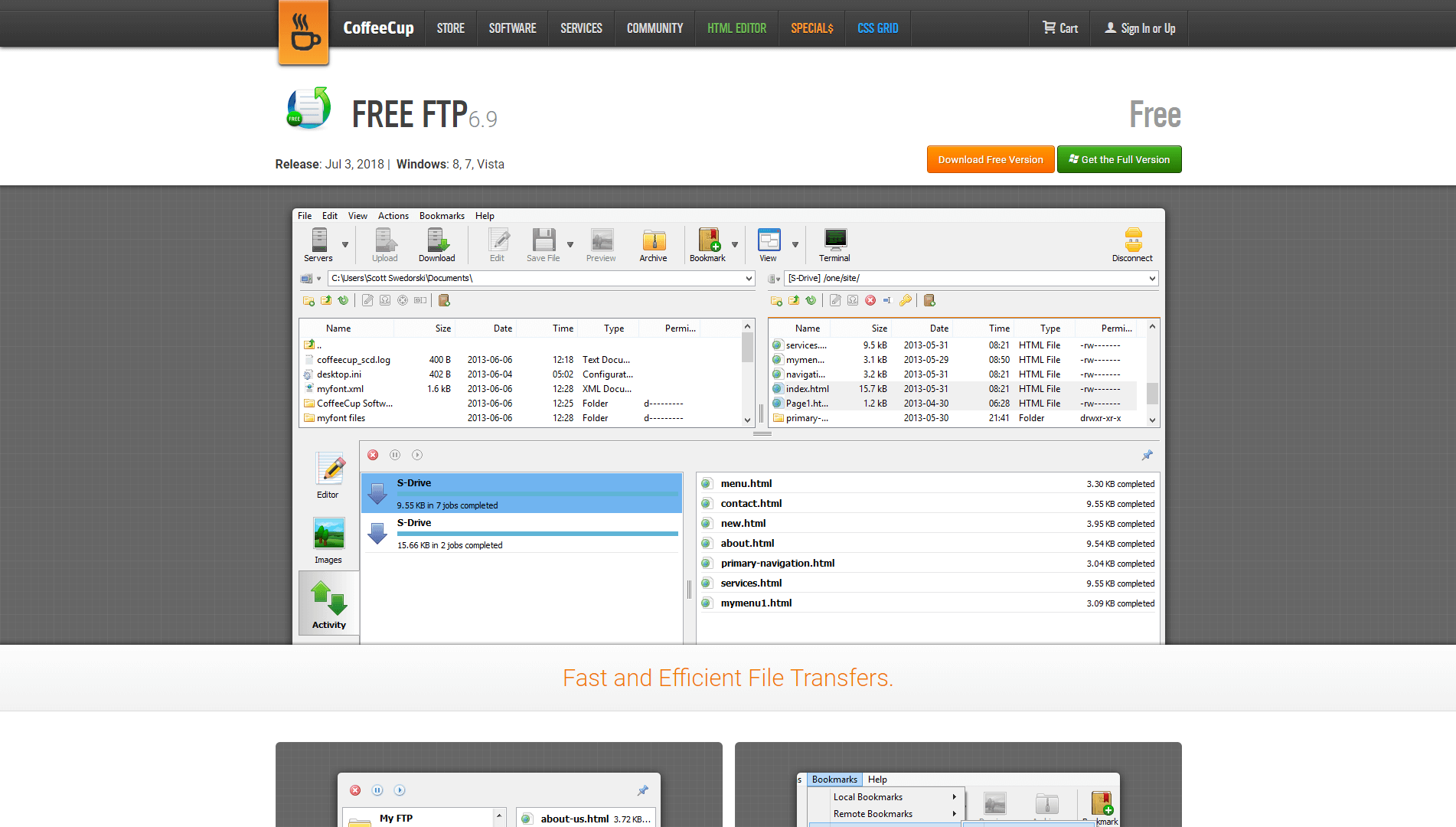
FTP gratuit este undeva la mijlocul drumului dintre FileZilla și WinSCP când vine vorba de funcții. Cu toate acestea, le depășește pe ambele în ceea ce privește stilul. Interfața FTP gratuită arată puțin mai elegantă decât majoritatea omologilor săi, ceea ce poate fi un plus dacă veți petrece mult timp folosind-o.
În plus, FTP gratuit oferă un editor de text încorporat și un vizualizator de imagini. Această ultimă caracteristică poate fi foarte utilă dacă rulați un site web cu tone de imagini și trebuie să le puteți deosebi rapid.
4. Cyberduck
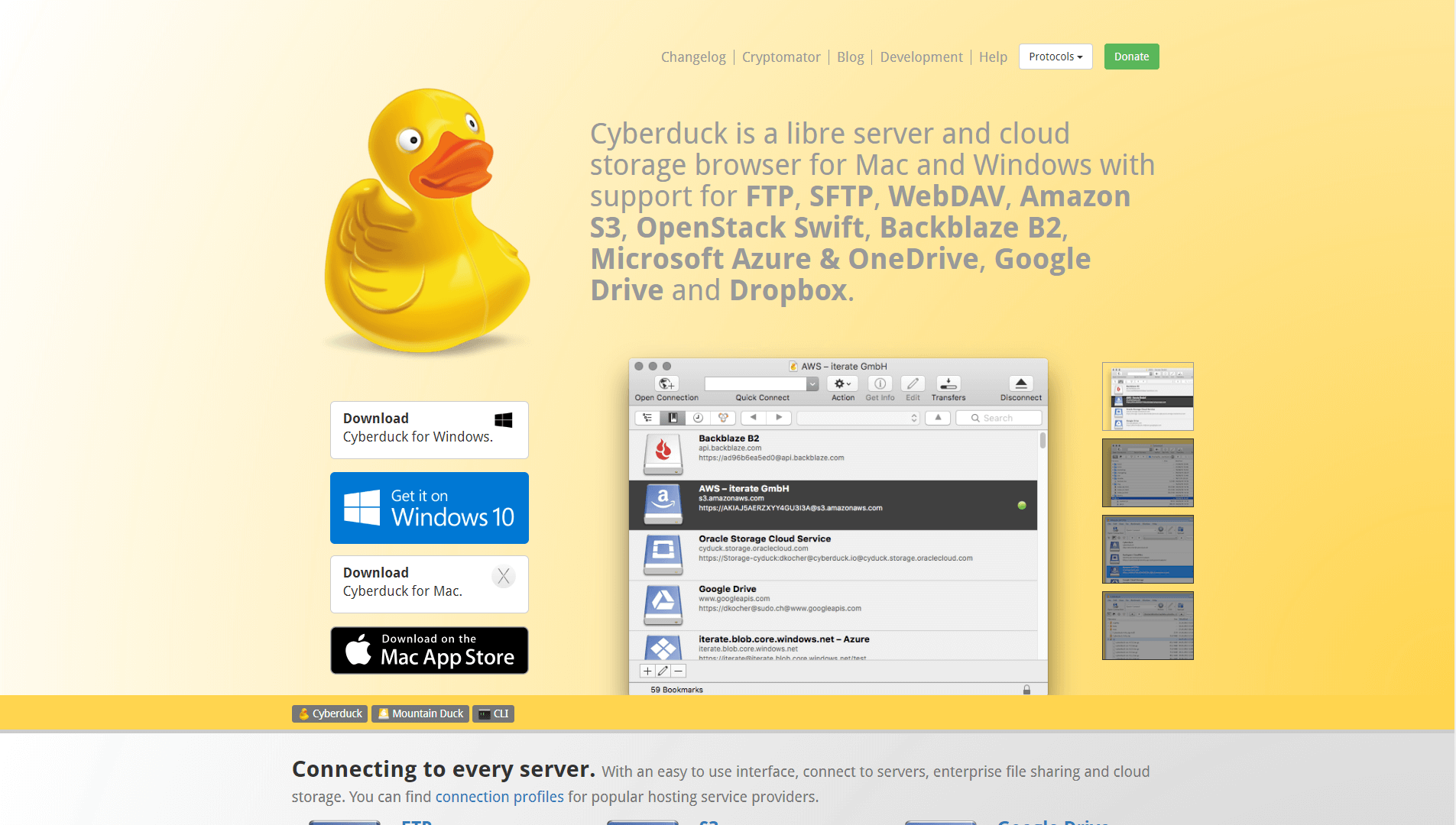
Cyberduck este mult diferit de clienții FTP pe care i-am verificat până acum. Acesta acoperă toate elementele de bază, permițându-vă să vă conectați la site-ul dvs. web și să interacționați cu fișierele acestuia. Cu toate acestea, face mult mai mult decât atât.
Cu Cyberduck, vă puteți conecta și la mai multe platforme de stocare în cloud, inclusiv Amazon S3, Backblaze B2, Microsoft Azure, Google Drive și Dropbox. Cu alte cuvinte, este o soluție unică pentru toate nevoile dvs. de gestionare a stocării online.
Dacă vă place ideea unui client FTP care vă poate ajuta și să vă gestionați conturile de stocare în cloud, atunci Cyberduck este alegerea evidentă. În plus, are și o interfață foarte curată.

Cum să vă conectați la site-ul dvs. folosind un client FTP
În acest moment, v-am prezentat o serie de clienți FTP. În plus, știi ce pot face în sens teoretic. Cu toate acestea, este posibil să nu fiți sigur cum arată să utilizați de fapt unul dintre ele. În această secțiune, vă vom prezenta elementele de bază, folosind FileZilla ca exemplu.
Înainte de a face orice altceva, veți dori să creați o copie de rezervă a site-ului dvs., doar în cazul în care ceva nu merge bine. Șansele sunt nimic, dar nu strică niciodată să fii atent. La urma urmei, veți face modificări fișierelor de bază ale site-ului dvs.
Odată ce ați terminat, mergeți mai departe și descărcați FileZilla și instalați-l ca orice alt program. Când îl rulați, veți vedea o fereastră ca aceasta:
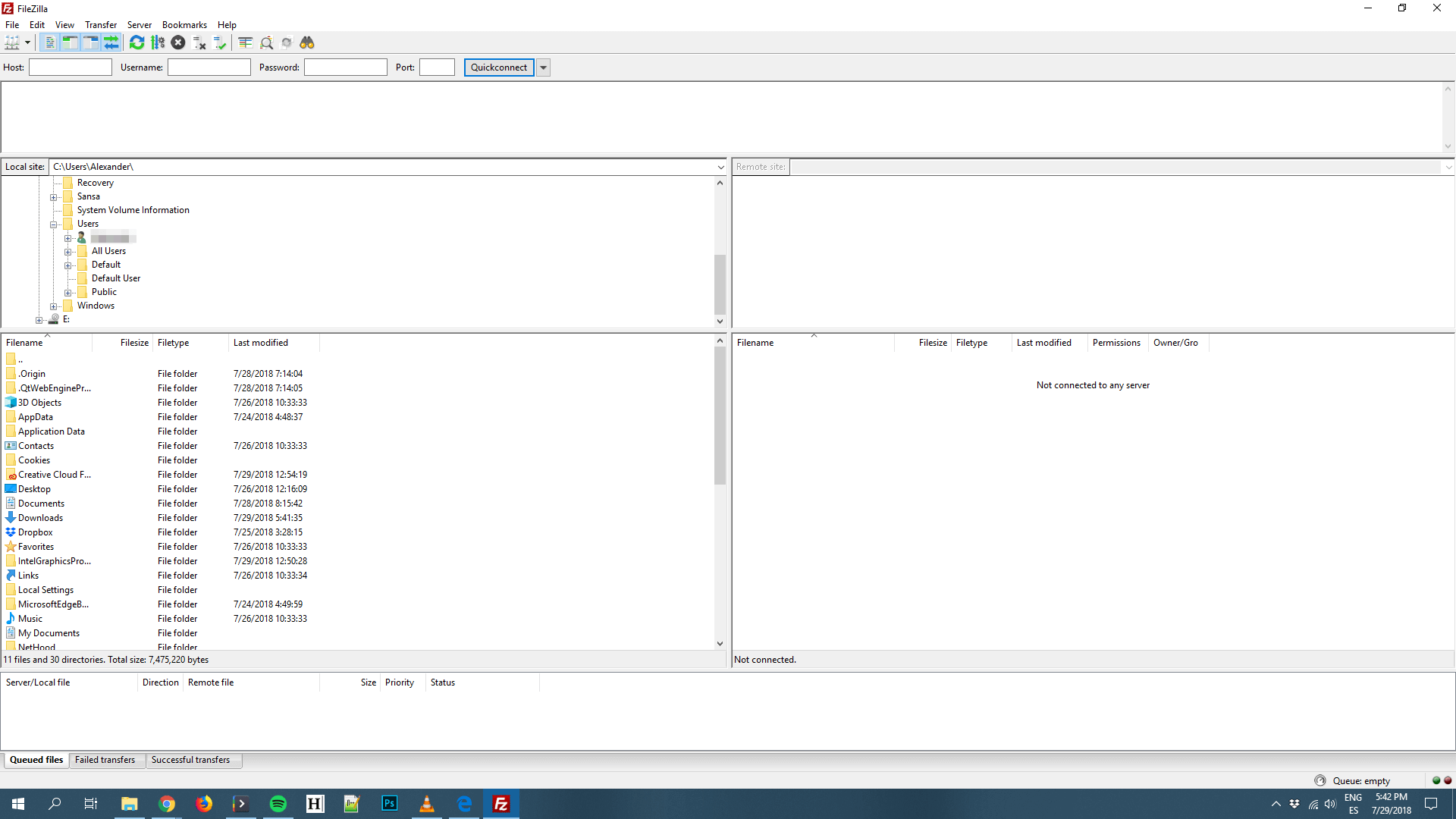
Ecranul dvs. FileZilla este format din cinci secțiuni. Cel de sus include meniul principal al aplicației, împreună cu câteva butoane care vă permit să efectuați sarcini de bază (cum ar fi deconectarea de la server, reluarea descărcărilor și așa mai departe).
Chiar sub aceasta, veți găsi bara de autentificare, unde trebuie să introduceți acreditările FTP și detaliile de conexiune pentru a vă conecta la site-ul dvs.:
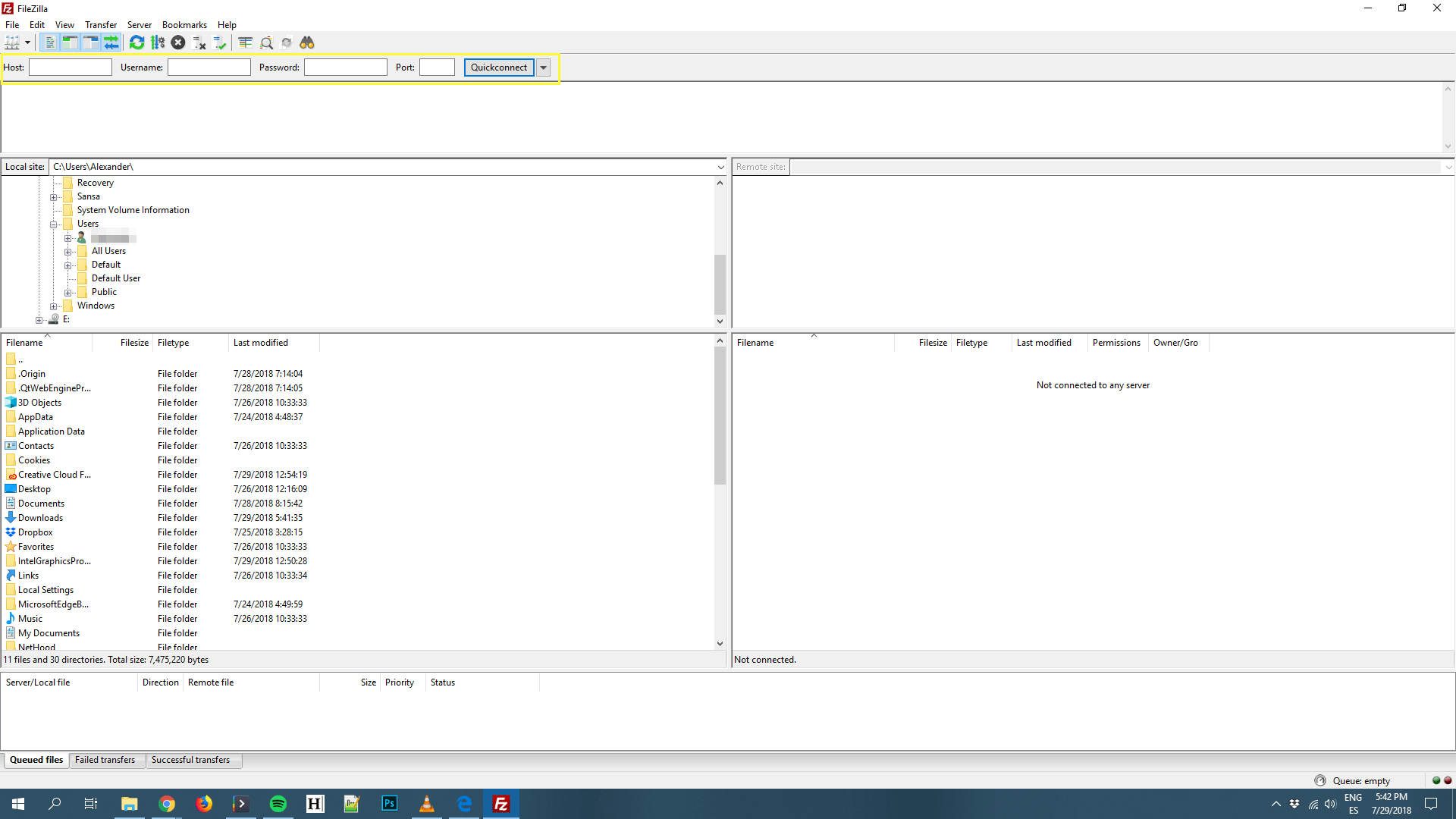
Secțiunea de sub bara de conectare ar trebui să fie goală momentan. Acesta este jurnalul dvs. FTP, unde clientul va oferi actualizări concise despre tot ceea ce face. Când este în acțiune, va arăta cam așa:
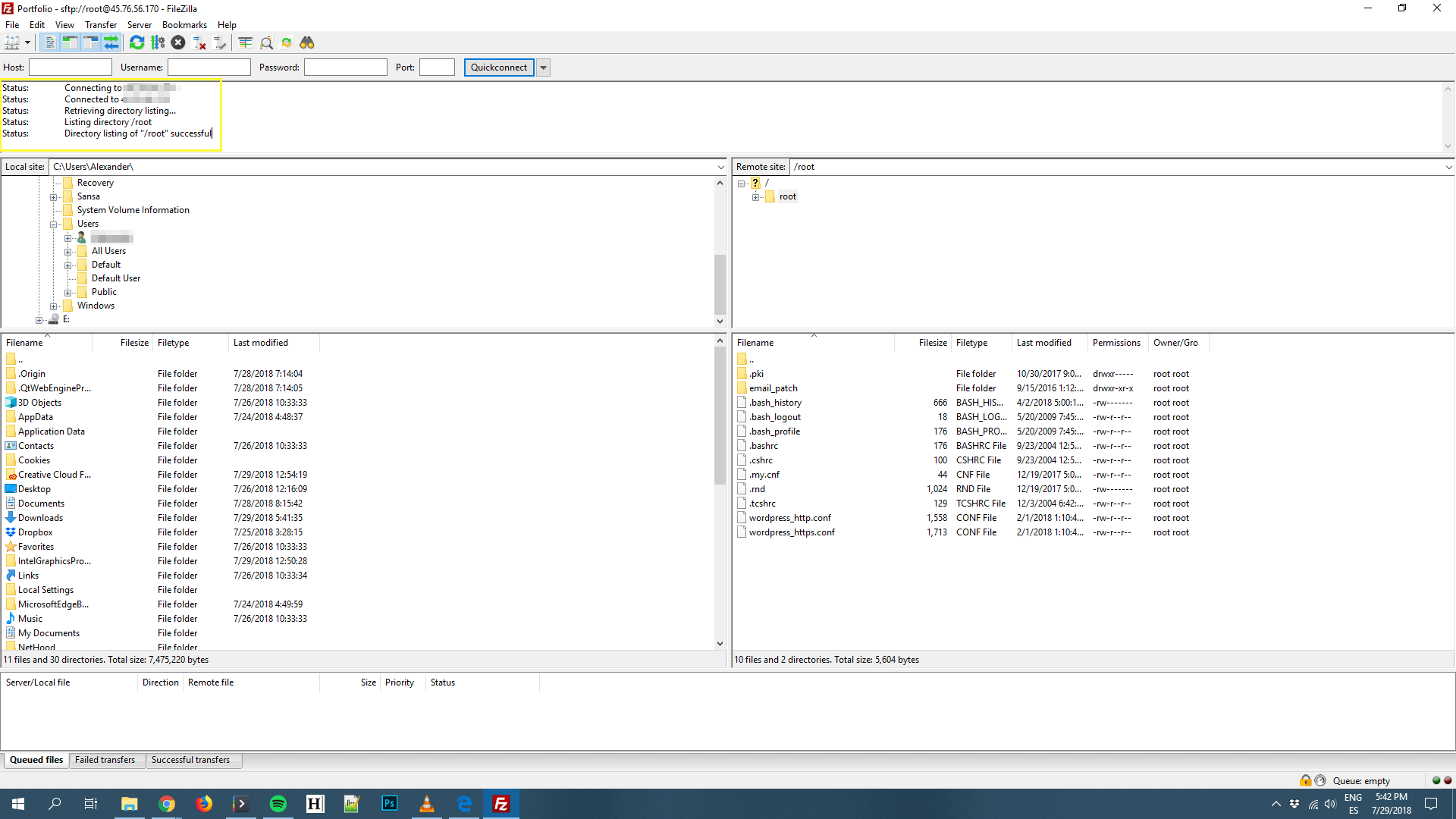
În acest moment, ar trebui să vedeți o grămadă de directoare în partea stângă a ecranului și nimic în dreapta. Cele două cadrane din stânga vă permit să navigați prin directoarele și fișierele computerului local.
Cele două cadrane din dreapta sunt acolo unde veți vedea informații despre directoarele și fișierele site-ului dvs., odată ce vă conectați la acesta:
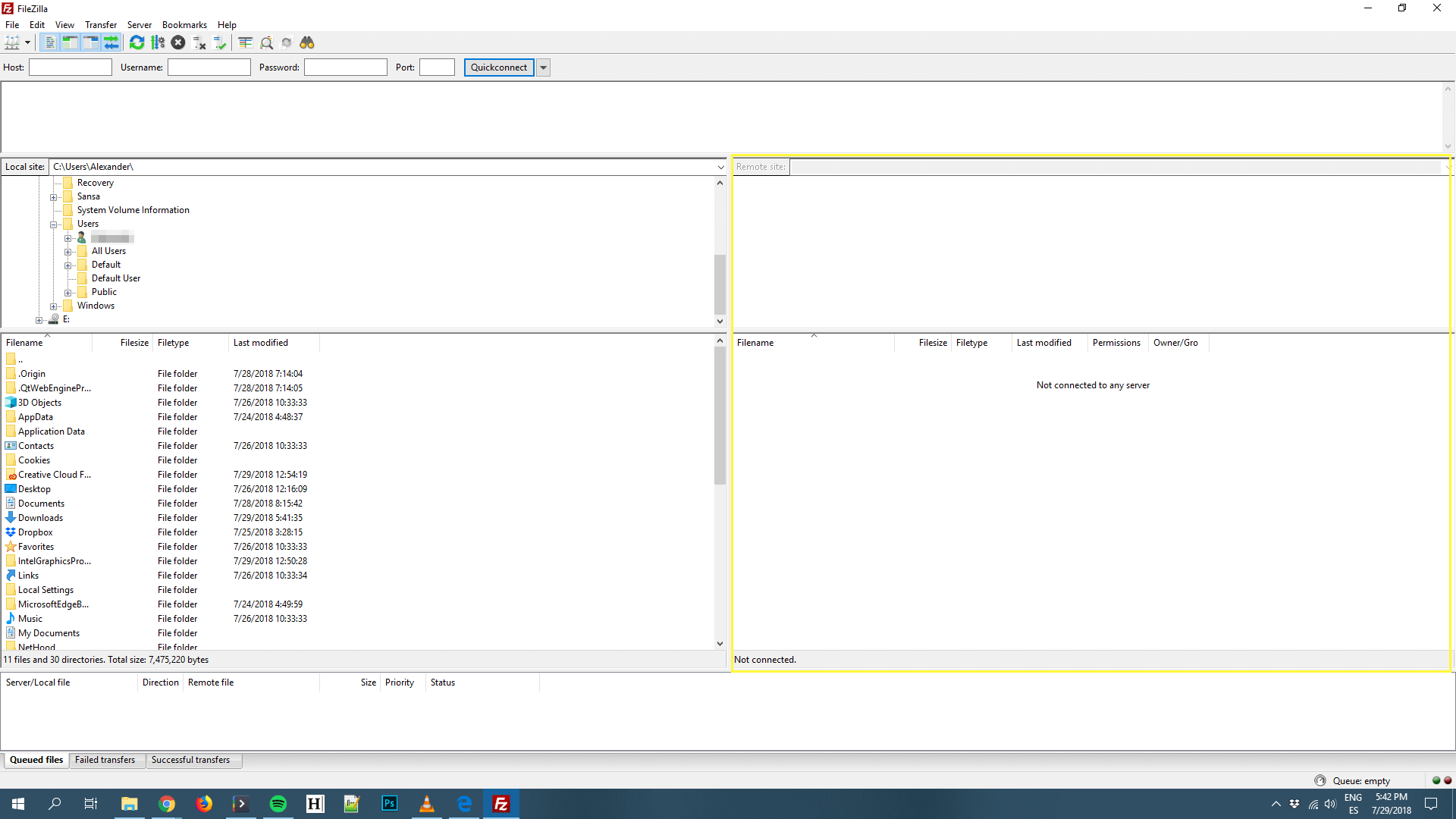
Să mergem mai departe și să ne conectăm la site-ul dvs. chiar acum, astfel încât să vă puteți vedea clientul FTP în acțiune. Primul lucru pe care trebuie să-l faceți este să vă localizați acreditările FTP.
În cele mai multe cazuri, furnizorul dvs. de găzduire web vi le va fi trimis prin e-mail atunci când v-ați înscris pentru un plan. De obicei, le puteți găsi și în setările contului dvs. de găzduire sau în panoul de control (dacă aveți îndoieli, cereți ajutor echipei de asistență a furnizorului):
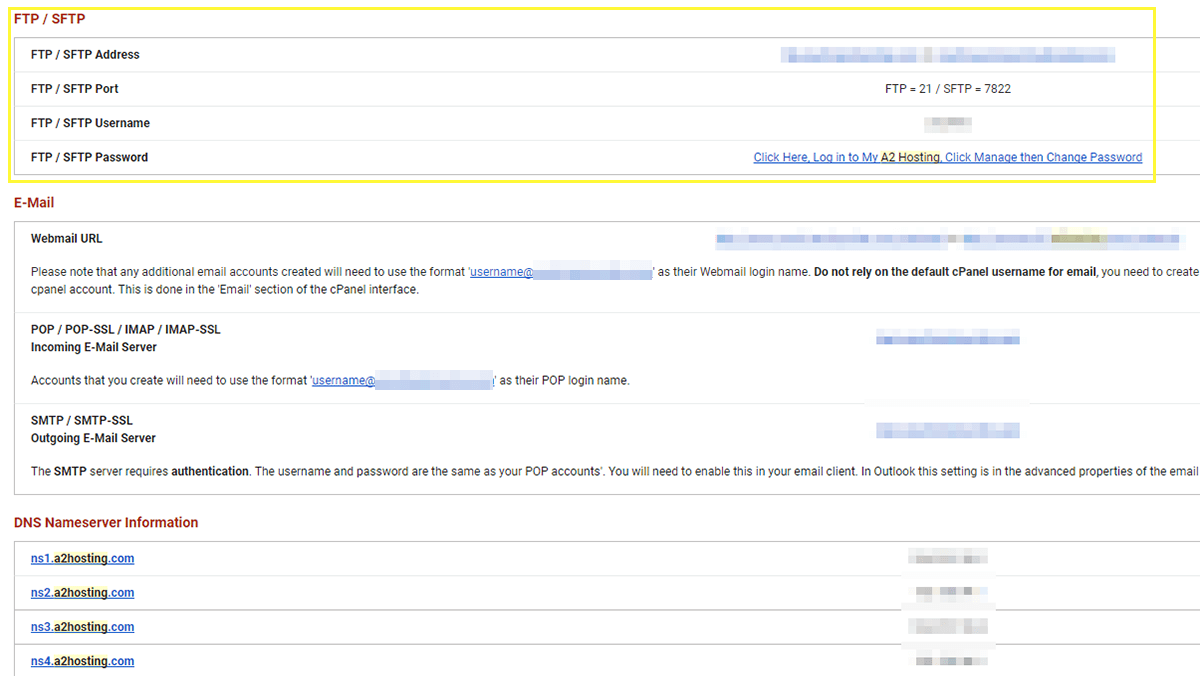
Setul de acreditări prezentat mai sus include o adresă, un port, un nume de utilizator și o parolă. În multe cazuri, totuși, gazda dvs. web nu va indica un anumit port. Nu vă faceți griji – puteți lăsa acel câmp gol în bara de autentificare FTP și totul ar trebui să funcționeze în continuare corect.
După ce aveți acreditările în mână, introduceți-le în câmpurile corespunzătoare din FileZilla. Apoi selectați butonul Quickconnect . Clientul va încerca să stabilească o conexiune la serverul dvs. și, dacă reușește, folderele site-ului dvs. vor apărea în cadranele din dreapta:
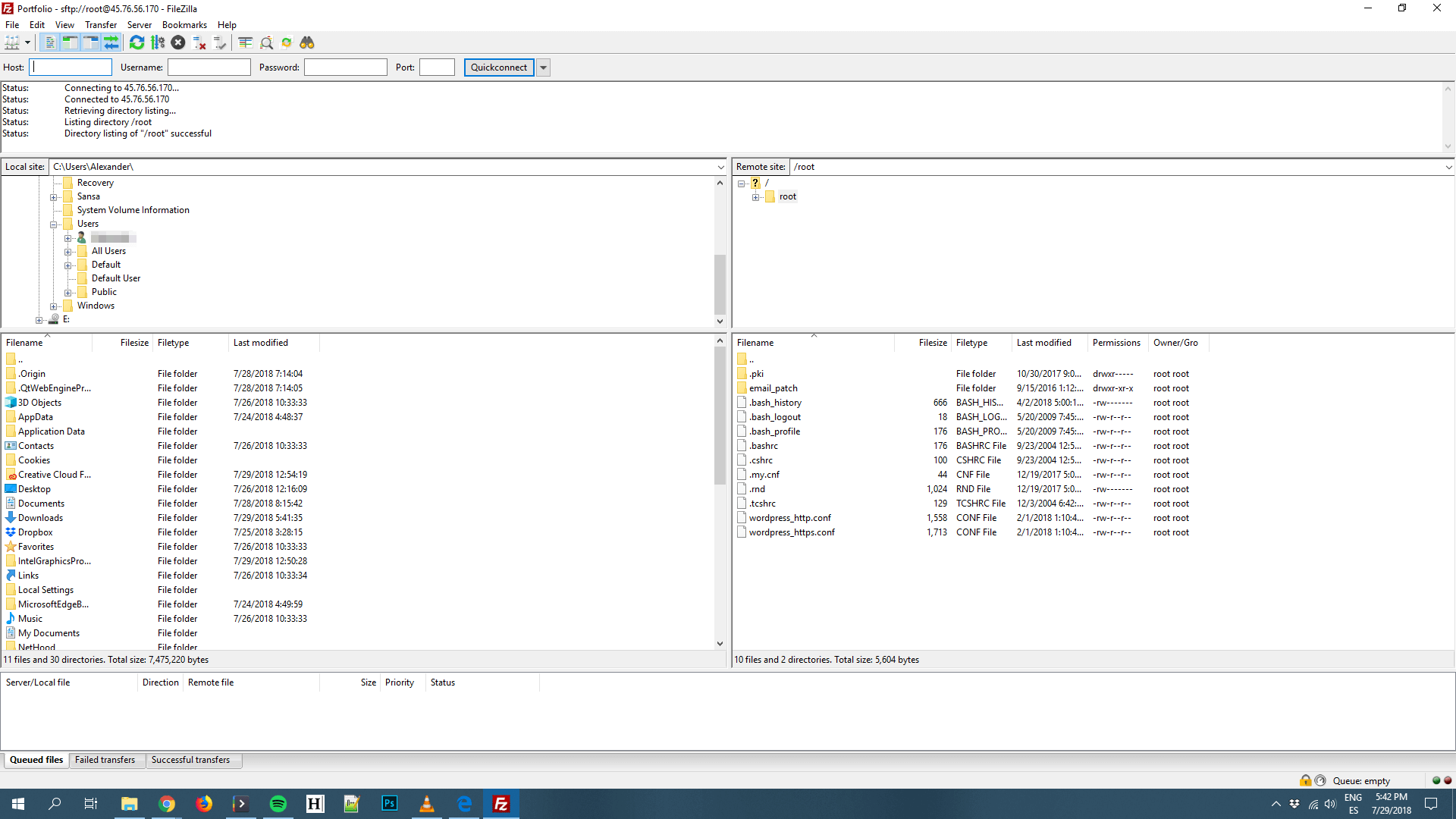
În această etapă, puteți face aproape orice doriți. De exemplu, puteți face dublu clic pe un folder sau fișier pentru a-l deschide. De asemenea, puteți face clic dreapta pe fișiere sau foldere pentru o listă de opțiuni suplimentare:
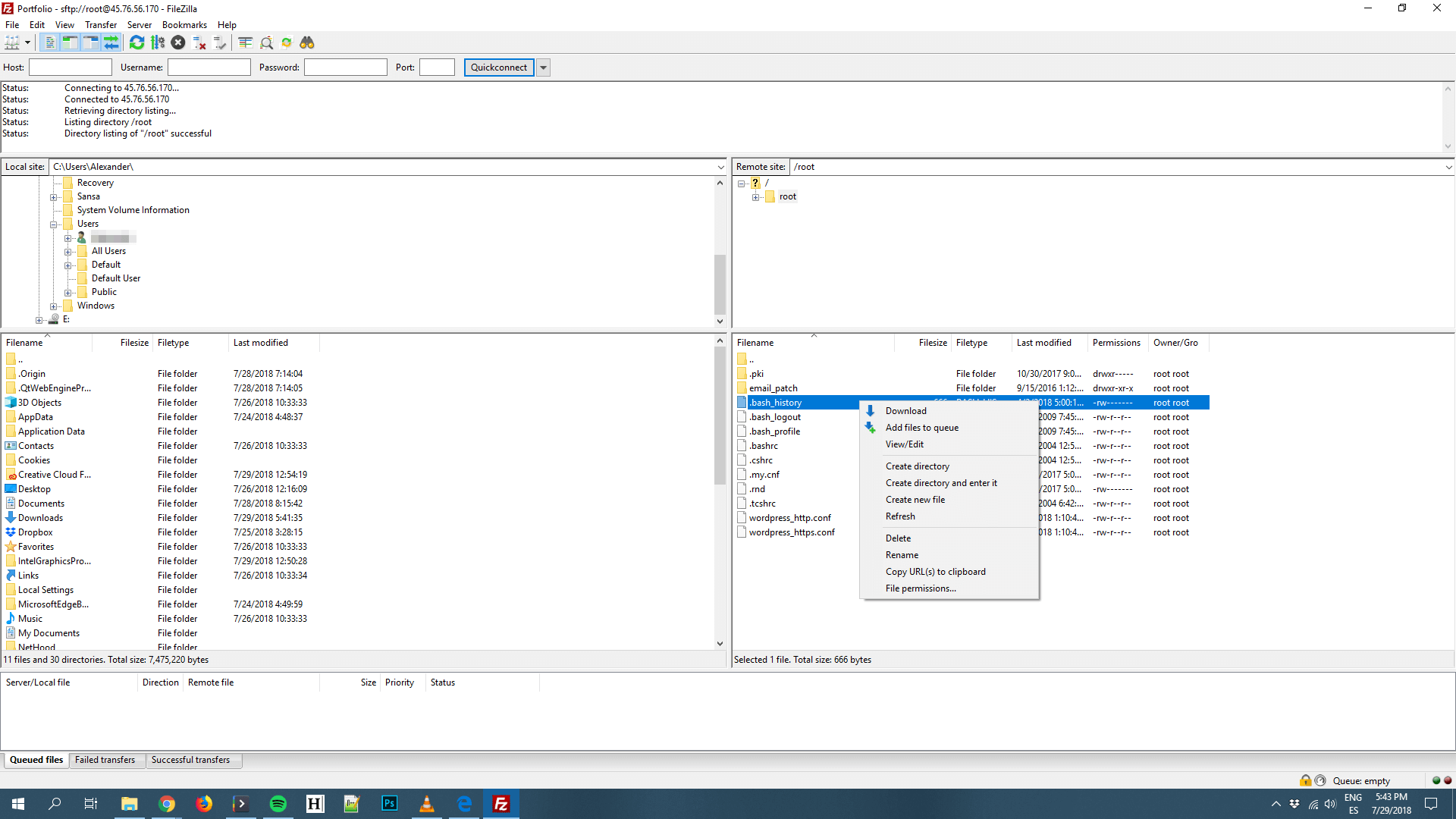
De exemplu, veți vedea că puteți descărca fișiere, care le vor transfera în folderul local pe care l-ați deschis în partea stângă a ecranului. De asemenea, puteți pur și simplu să trageți și să plasați fișiere între folderele locale și site-ul dvs. web.
Când faceți clic dreapta pe un fișier, veți vedea și o opțiune numită Vizualizare/Editare . Dacă selectați acest lucru, FileZilla va deschide acel fișier folosind programul cel mai relevant. De exemplu, dacă interacționați cu un fișier PHP, clientul va deschide editorul de text local implicit, permițându-vă să faceți modificări fișierului.
Acestea sunt doar elementele de bază ale utilizării FTP și există multe altele pe care le puteți face cu clientul dvs. Deocamdată, nu ezitați să vă uitați în spatele site-ului dvs. web. Cu toate acestea, asigurați-vă că nu editați sau ștergeți niciun fișier dacă nu știți ce fac.
Când sunteți gata să vă deconectați, puteți face clic pe butonul X roșu din meniul de sus. În caz contrar, clientul dumneavoastră se va deconecta automat de la server dacă rămâneți inactiv pentru o anumită perioadă de timp. Puteți oricând să restabiliți o conexiune mai târziu – FileZilla (și majoritatea clienților FTP) vă vor salva acreditările pentru a accelera procesul pentru data viitoare.
Concluzie
Există o mulțime de moduri prin care poți interacționa cu site-ul tău web pentru a-i gestiona fișierele. Puteți utiliza panoul de control al gazdei dvs. web, linia de comandă sau, după cum preferăm, FTP. Majoritatea clienților FTP vă oferă aceleași funcționalități de bază, cum ar fi încărcarea, editarea și ștergerea fișierelor și folderelor. În cele mai multe cazuri, asta este tot ce veți avea nevoie pentru a efectua sarcini de bază de întreținere a site-ului web și actualizări.
Înainte de a pleca, să recapitulăm principalele opțiuni de client FTP pe care poate doriți să le verificați:
- FileZilla: Acesta este un client FTP simplu, care este ușor de preluat de începători.
- WinSCP: Pentru utilizatorii puternici cărora le place să automatizeze procesele, acest client FTP avansat este foarte util.
- FTP gratuit: Folosind acest client, puteți previzualiza imagini și edita fișiere text fără a fi nevoie de programe suplimentare.
- Cyberduck: Pe lângă faptul că este un client FTP solid, Cyberduck vă permite și să vă conectați la platformele preferate de stocare în cloud.
Aveți întrebări despre cum să utilizați FTP pentru a vă gestiona site-ul web? Să vorbim despre ele în secțiunea de comentarii de mai jos!
